MP3は現在最も普及している形式と最も代表的な圧縮形式と言えますが、M4AはMP3の進化版で、音質の圧縮も可能の規格だとも言われています。しかし、M4AにサポートされるソフトはMP3より少ないので、M4AをMP3に変換したい人が多くなっています。そこで、今回はお勧めのM4AをMP3に変換するフリーソフトをご紹介します。M4AをMP3形式に簡単に変換できます。
目次 パート1.M4Aとは?パート2.M4AをMP3に変換するフリーソフト①パート3.M4AをMP3に変換するフリーソフト②パート4.まとめ
M4Aファイルとは、音声データを記録するファイル形式の1つですが、Apple社が独自に拡張したものです。通常に使ったM4PともAACコーデックでエンコードされました。M4はMPEG-4のことを指して、AはAudio(音声)のことを指しています。しかし、M4AはApple社が独自に開発した規格ですので、Apple社のデバイスしかで再生できません。
iPhoneなどのアップル社にサポートされているデバイス以外でM4Aの音楽を再生したいには、M4AからMP3に変換する必要があります。
次に、M4AからMP3に手軽に変換できるフリーソフトをご紹介します。Windowsのユーザーでも簡単にできます。
もう一つのソフトをダウンロードしたくないというような方もありますので、ただiTunesを使うだけでM4AをMP3に変換できませんかと聞くこともあります。そこで次にご説明したいM4A MP3変換フリーソフトはiTunesです。
#ステップ1:iTunesを起動して、「編集」のところで「環境設定」をクリックします。そして、「一般」で「読み込み設定」に移動し、読み込み方法を「MP3エンコーダ」に設定します。
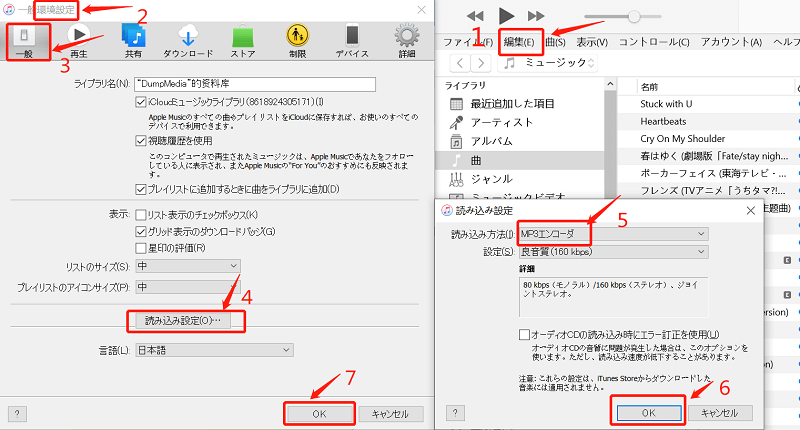
#ステップ2:「MP3エンコーダ」に設定終わったら、変換したい曲を選択してから、右上にある「ファイル」で「変換」をクリックし、「MP3バージョンを作成」を選択します。
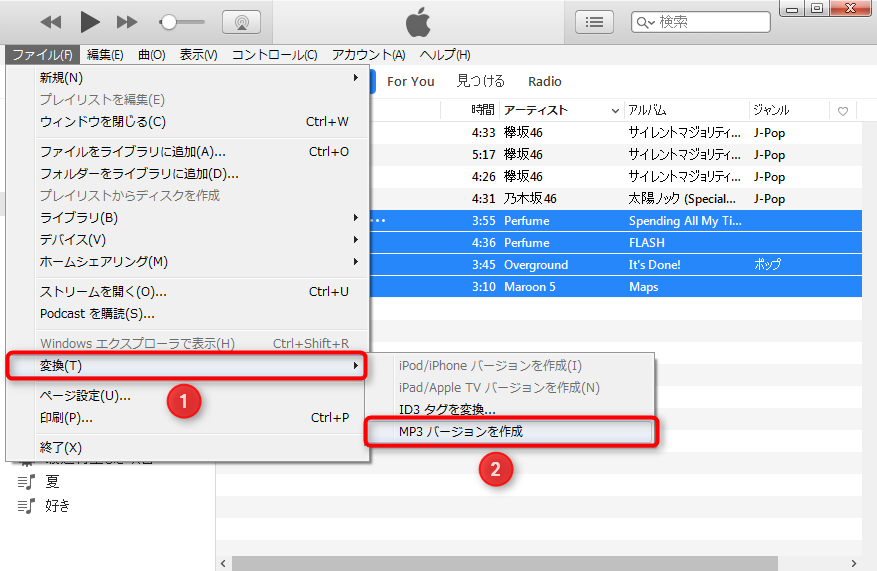
しかし、Appleのサポートによると、iTunes Storeで購入したもので変換できるのは、iTunes Plusの曲だけです。なぜなら、それは「DRMフリー」なものであるからです。iTunesを使うのは制限があるだけではなく、対応可能な出力形式も少ないので、「DumpMedia Apple Music変換」のようなプロなコンバーターをお勧めします。一括でiTunes ライブラリの曲を気軽に変換できます。無料お試しください!
1.数多くのファイル形式に対応できる(MP3の他、AC3、AAC、AIFF、AU、FLAC、WAVなど)
2.直感的に操作でき、使いやすいインターフェース
3.曲のIDタグ情報をそのまま保持し、元の音質を100%維持できる
4.音質を劣化せずにM4AをMP3に高速変換できる
5.Windows版もMac版も無料試用版を用意する
では、「DumpMedia Apple Music変換」の使い手順をご説明します。非常にわかりやすく、簡単なので、ソフトをダウンロードして、一度使用してみてください。
「DumpMedia Apple Music変換」のダウンロードはここで!(100%安全・ウイルスなし・広告なし)
#ステップ1:「DumpMedia Apple Music変換」を起動する
前提として、「DumpMedia Apple Music変換」とiTunesをすでにパソコンにインストールされましたのが必要です。
「DumpMedia Apple Music変換」を起動するなら、iTunesも自動的に起動されますので、ソフトを起動する前に、iTunesを予め閉じておいてください。ソフトを起動した後、下記のような画面が出ます。
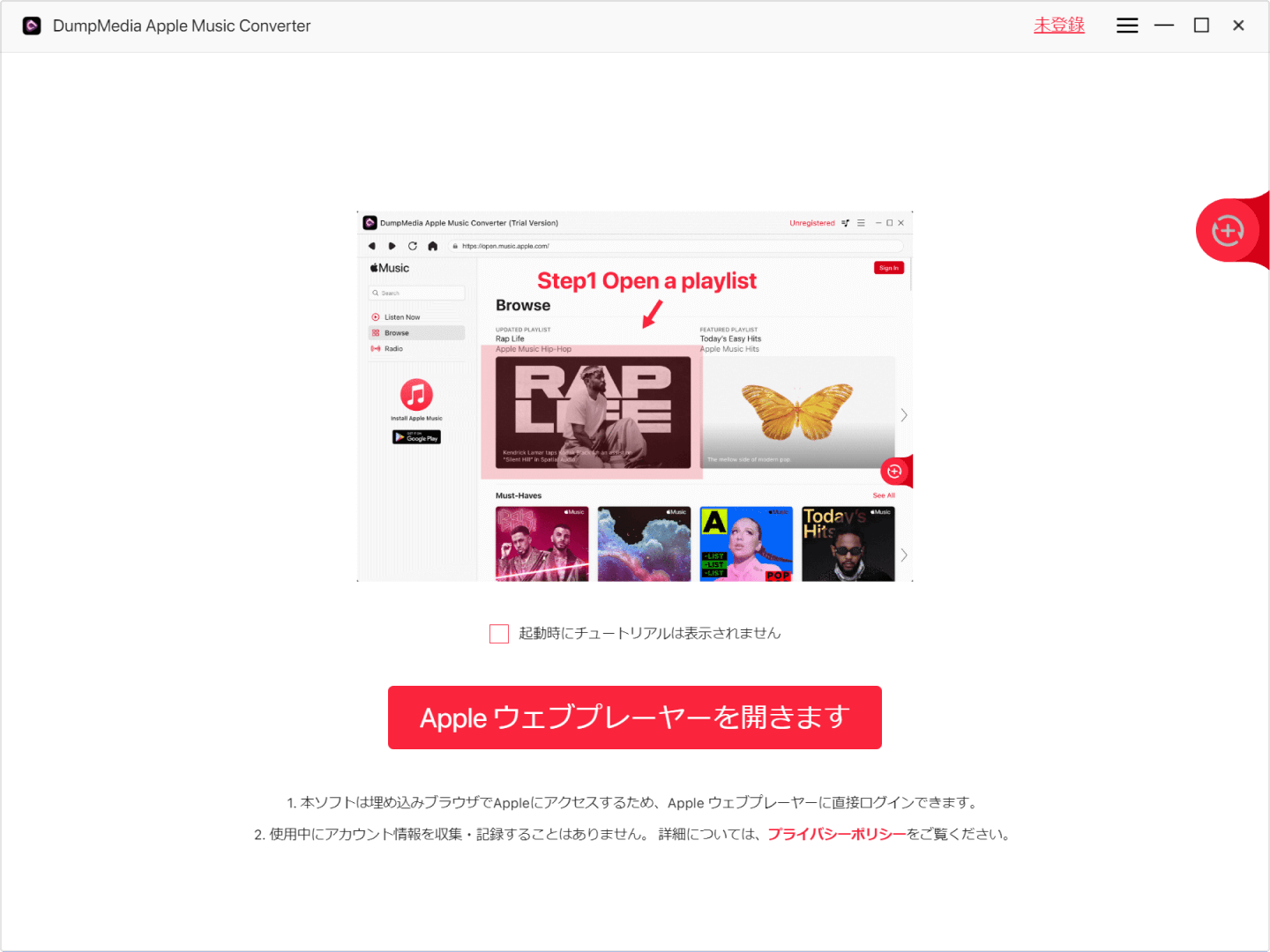
#ステップ2:プレイリストをリフレッシュして、M4Aファイルを追加する
画面の左にある「リフレッシュ」をクリックして、プレイリストの曲を更新します。そして、変換したいM4Aの曲を選択します。
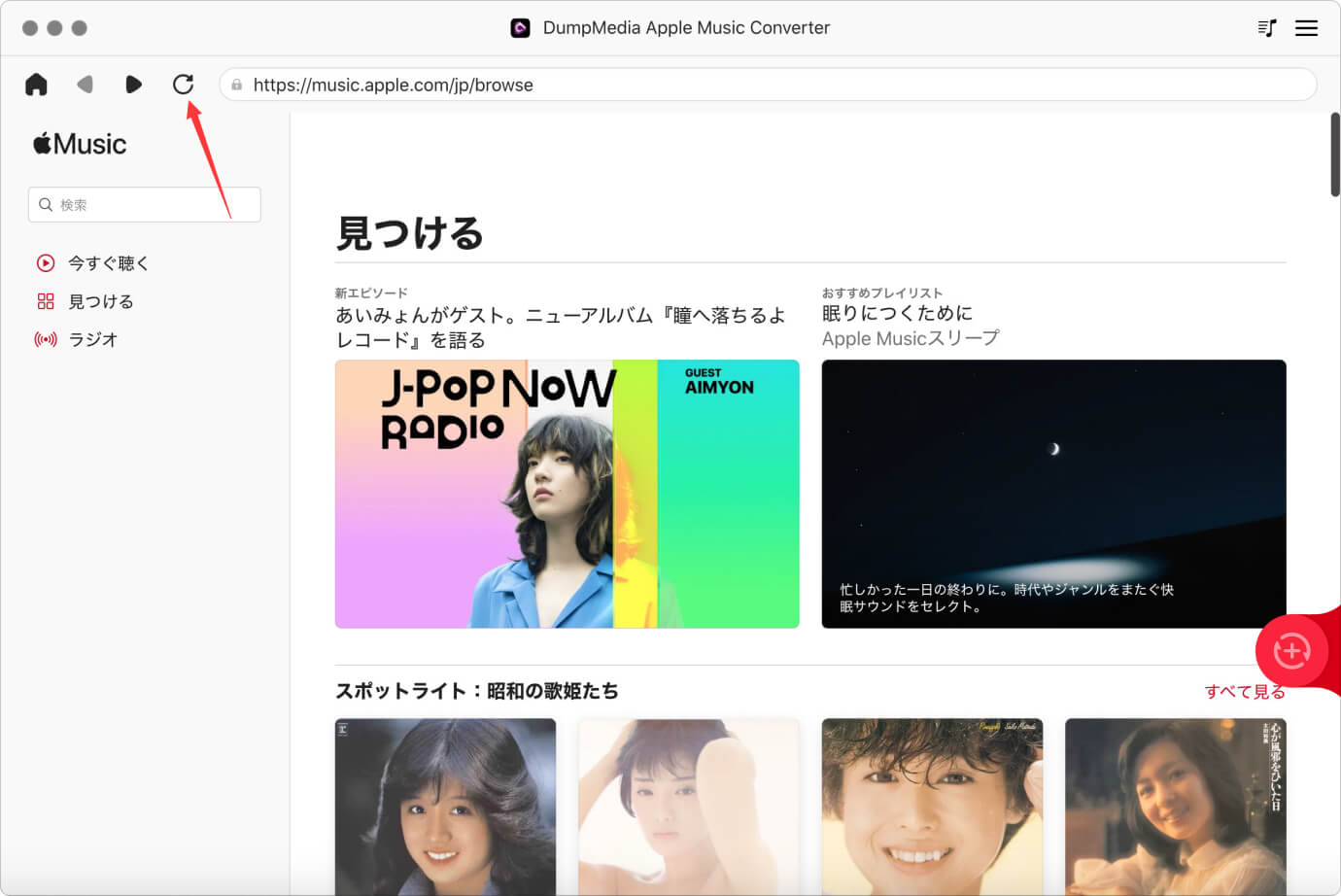
#ステップ3:出力形式をMP3に設定する
「出力設定」のところで、「出力形式」をMP3に設定します。出力品質とフォルダも需要によって選択できます。MP3以外の形式に変換したい場合も、この「出力形式」のドロップダウンメニューで変換したいファイル形式を設定できます。

#ステップ4:M4AをMP3に変換スタート
すべての設定が完了したら、「変換」ボタンをクリックするだけで、変換が始まります。
変換が完成したら、「変換完了」で変換された曲のフォルダを開き、曲をオフラインで再生したり、CDに焼いたり他のデバイスに転送したりすることもできます。

以上、M4AをMP3に変換するフリーソフトをご紹介しました。iTunesを使ってDRMフリーのM4A曲を簡単にMP3に変換できます。プロなソフトを使用したい場合、DumpMediaも選択できます。
どれでも無料でご利用可能ですが、「DumpMedia Apple Music変換」は超高速で一括で一気に曲が変換でき、しかも、音質は落としません。「DumpMedia Apple Music変換」を無料利用して、DRMフリーの高音質音楽をお楽しみください!
